” manuellt ändra skivomslag i Windows Media Player 12, Windows 7-i Windows Media Player 12, Hur redigerar jag skivomslag för ett spår eller redigera taggen? Jag försökte högerklicka på albumkonsten och klickade på hitta albuminfo. Jag hittade rätt konst och tillämpade den men biblioteket visar fortfarande den gamla, felaktiga albumkonsten. Jag gjorde även” alternativ – tillämpa media information changes ” deal. Det är fortfarande fel. Kan jag manuellt gå in och ändra varje enskilt spår, om det behövs? Varför är det så svårt? Det vore vettigt att bara kunna högerklicka och det finns ett urval för att redigera ID3tag.”
i de flesta fall, om du har laddat ner eller köpt dina låtar lagligt från Windows eller andra musikbutiker, får du target-låtar med kompletta musiktaggar som albumomslag, artist, genre, album etc. Ibland kan du dock importera låtar rippade från en CD eller nedladdade från okända källor till Windows Media Player. Och i dessa fall kan du behöva lägga till albumomslag till dina låtar.
och du kanske förmodligen redan vet att Windows Media Player 12 kan användas för att automatiskt hitta rätt omslagskonst för dina musikalbum. Det gör detta via Internet och är oftast den bästa metoden för att tagga din musik. Men som nämnts ovan kan Windows Media Player ibland misslyckas med att lägga till albumkonst till låtar i Windows Media Player på grund av sällsynt album. I sådana fall måste du manuellt lägga till bildmaterial till Windows Media Player musikbibliotek eller vända sig till 3: e parts musikbibliotek rensning verktyg.
i den här guiden vill vi presentera flera olika sätt att hjälpa dig med hur du lägger till albumkonst i Window Media Player 12 och andra versioner.
lösning 1: Så här hämtar du albumkonst automatiskt med Windows Media Player 12
som nämnts ovan har Windows Media Player 12 automatiskt kunnat lägga till albumkonst i musikfiler i Windows Media Player. Användare kunde inte ens behöva veta något om albumet. Den här funktionen är ganska användbar eftersom den hämtar rätt bild för albumkonst som innehöll en felaktig post tills nu. Därför, om du vill lägga till albumkonst i Windows Media Player, skulle den bästa lösningen vara att uppgradera till Windows Media Player 12.
nedanstående steg visar hur du gör att Windows Media Player 12 automatiskt lägger till albumkonst i Windows Media Player music library:
1.Uppgradera din Windows Media Player till V12.
2.Se till att du har lagt till alla låtar i Windows Media Player och att alla låtar visas i musikområdet i Windows Media Player. Du kan se alla album under kategorin Album.
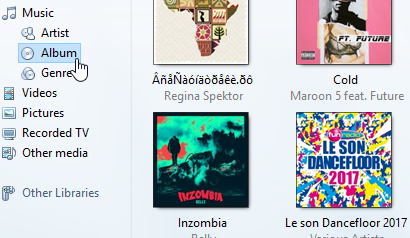
3.Högerklicka på det tomma utrymmet.
4.Välj Visa från högerklick-menyn och välj sedan Visa menyrad för att göra menyraden synlig över spårfältet.
5.Klicka på Verktyg och välj sedan Alternativ.
6.Byt till fliken Bibliotek. Markera alternativet” Hämta ytterligare information från Internet ”och” Skriv över all medieinformation ” under den. Genom att kontrollera dessa 2-alternativ uppgraderar din Windows Media Player 12 automatiskt medieinformationen som täcker album, konst, artist etc. till befintliga låtar i Windows Media Player.
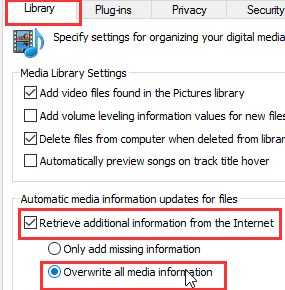
efter dessa inställningar kan din Windows Media Player automatiskt Hämta skivomslag och andra musiktaggar för ditt musikbibliotek i Windows Media Player tills det möter några sällsynta album eller album som har mycket gamla konstverk att lägga till.
lösning 2: Hur man använder ”MetaServices” för att lägga till albumbilder till Windows Media Player
som nämnts ovan, även om Windows Media Player 12 automatiskt kan lägga till albumbilder och andra musikdatabaser till låtar i Windows Media Player, kan det misslyckas när det finns ganska gamla eller sällsynta album. I så fall måste du vända dig till antingen manuell albumkonst lägga till lösning eller 3rd-party music organizer-verktyg för att lägga till albumkonst. Här vill vi först presentera dig MetaServices till dig.
som namnet antyder hjälper MetaServices dig att enkelt organisera ditt musikbibliotek med alla metataggar som läggs till automatiskt. Som ett inbyggt webbaserat meta cleanup-verktyg kan MetaServices hjälpa dig att enkelt hämta metadata för musikfiler för att låta dina metadata för album hålla sig inställda. Så länge metadata presenteras här kan albumkonst av musikfiler ändras ganska enkelt.
kontrollera nedanstående steg för att lära dig hur du använder MetaServices tool för att lägga till albumbilder i Windows Media Player music library:
1.Navigera till Albumobjekt i avsnittet Musik.
2.Hitta albumet vars konst måste ändras, högerklicka på det och välj Hitta albuminfo.
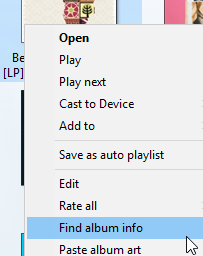
3.Sök efter albumet i sökrutan, välj det aktuella sökresultatet och klicka på Nästa.
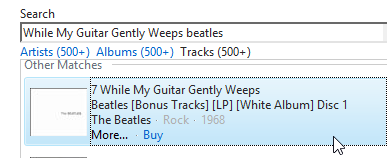
4.Se till att albumkonsten och dess detaljer är korrekta innan du ändrar albumet. När allt är i rätt ordning klickar du på Slutför för att spara ändringarna.
om du fortfarande inte kan lägga till skivomslag till Windows Media Player musikbibliotek, kan du vända dig till manuell lösning-manuellt lägga till skivomslag till Windows Media Player låtar, som kommer att beskrivas nedan.
lösning 3: Hur man manuellt lägger till skivomslag till Windows Media Player
nu kan du manuellt lägga till skivomslag till Windows Media Player om du misslyckades med att lägga till skivomslag till Windows Media Player automatiskt. Du kan följa stegen nedan för att lära dig hur du lägger till albumkonst i Windows Media Player manuellt:
1.Klicka på fliken Bibliotek meny högst upp på Window Media Player huvudskärmen.
2.In den vänstra panelen, expandera avsnittet Bibliotek för att visa innehållet.
3.Klicka på Albumkategorin för att se en lista med album i ditt bibliotek.
4.Bläddra i albumen tills du ser en med saknad skivomslag eller med konst som du vill ersätta.
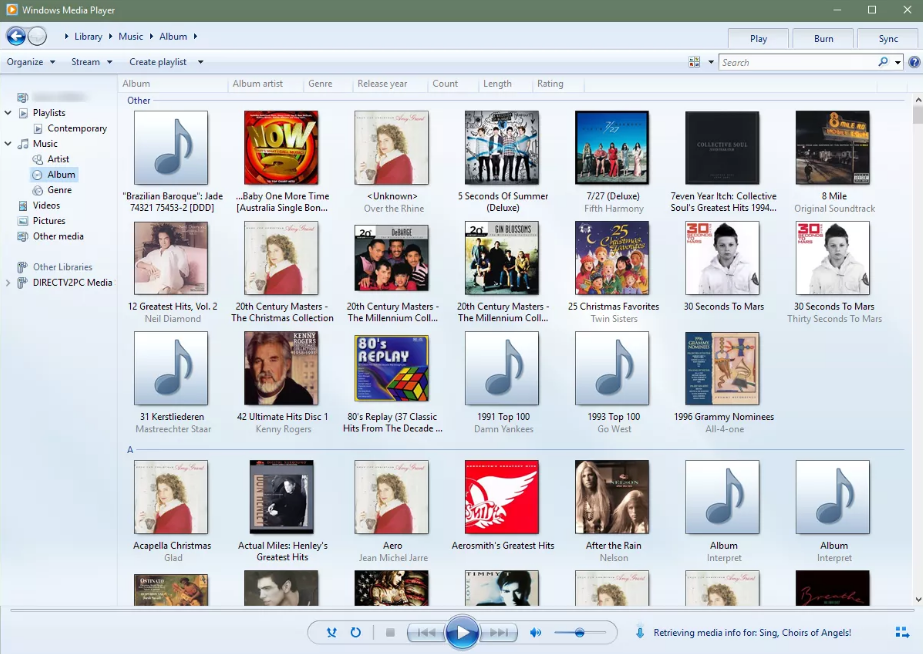
5.Få mål albumomslag förberedd för att ersätta eller lägga till som ny skivomslag.
6.Kopiera den saknade albumkonsten från internet. För att göra det, Leta reda på albumkonsten och högerklicka sedan på albumkonsten och välj Kopiera bild.
7.Gå tillbaka till Windows Media Player > Bibliotek.
8.Högerklicka på det aktuella albumomslaget och välj Klistra in albumomslag i rullgardinsmenyn för att klistra in den nya albumomslaget på plats.

9.Kontrollera att rätt bild klistras in i rutan.
nu har du lagt till eller ersatt din skivomslag till Windows Media Player manuellt.
Bonus: Så här lägger du till albumkonst till lokal musik automatiskt med Tunes Cleaner
Manuell lägga till albumkonst till Windows Media Player skulle vara ett tidskrävande arbete. Men om du misslyckas med att låta Windows Media Player 12 automatiskt lägga till albumkonst eller känna dig uttråkad när du manuellt lägger till albumkonst i Windows Media Player, har du faktiskt fortfarande ett annat val – det är att använda Leawo Tunes Cleaner , ett professionellt musikrensningsverktyg som automatiskt kan lägga till musiktaggar till lokalt musikbibliotek i batch. Dessutom ger det också manuell redigering post för människor att redigera och lägga till skivomslag till musikbibliotek efter automatisk perfektion.
ladda ner och installera Leawo Tunes Cleaner på din dator och följ sedan nedanstående steg för att lära dig hur du lägger till albumkonst i Windows Media Player music library automatiskt och manuellt i detalj.
![]()
![]()
Steg 1: Skanna Windows Media Player music library
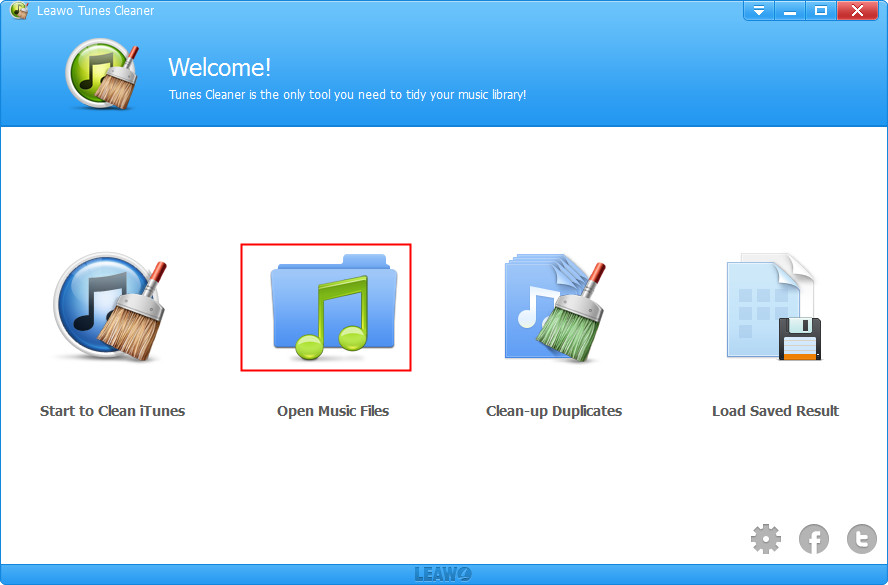
starta Leawo Tunes Cleaner och klicka sedan på alternativet ”Öppna musikfiler”. Och välj sedan musikmappen som dina Windows Media Player – musikfiler lagras i. Leawo Tunes Cleaner skulle sedan börja skanna din musikmapp.
steg 2: Starta automatisk fixering av Windows Media Player music library
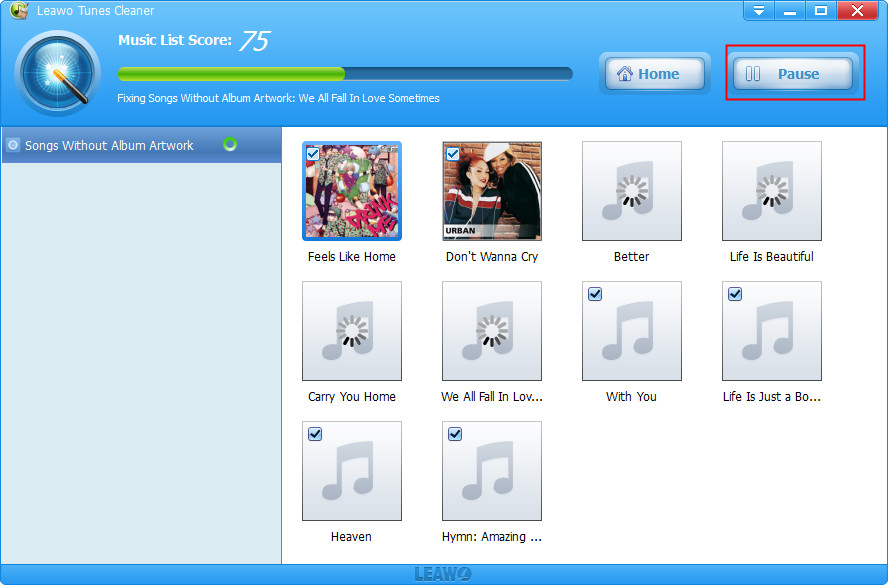
efter skanning skulle Leawo Tunes Cleaner visa alla musikfiler i problem (utan albumkonst, artist etc.) och då behöver du bara klicka på den gula ”Fix All” – knappen för att starta automatisk fixering av musikfiler i Windows Media Player.
steg 3: Lägg till skivomslag och andra musiktaggar manuellt
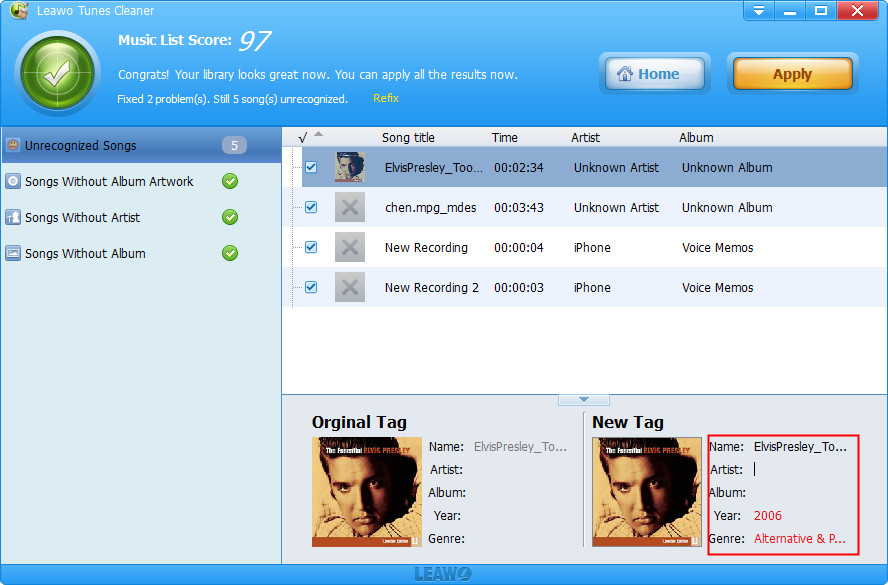
efter automatisk fixering, om du fortfarande ser några musikfiler i problem som dyker upp i” oigenkännliga låtar ” på Leawo Tunes Cleaner, kan du klicka på redigeringsikonen för att manuellt lägga till albumkonst, artist, album, år, genre etc.
efter manuell fixering kan du klicka på den gula ”Apply” – knappen för att applicera fixeringar på ditt musikbibliotek och spara fixeringen. Faktum är att förutom att lägga till musiktaggar till ditt lokala musikbibliotek, kan Leawo Tunes Cleaner också hjälpa dig att städa upp iTunes-musikbiblioteket och ta bort dubbla låtar i ditt musikbibliotek för att göra dina musikbibliotek rena.
alla dessa ovanstående lösningar kan hjälpa dig att enkelt få skivomslag till Windows Media Player music library. Windows Media Player 12 är helt gratis och effektiv, och de andra lösningarna är också praktiska. Vad som är värt att nämna är att du kan få alla dina musikbibliotek rena med hjälp av Leawo Tunes Cleaner.